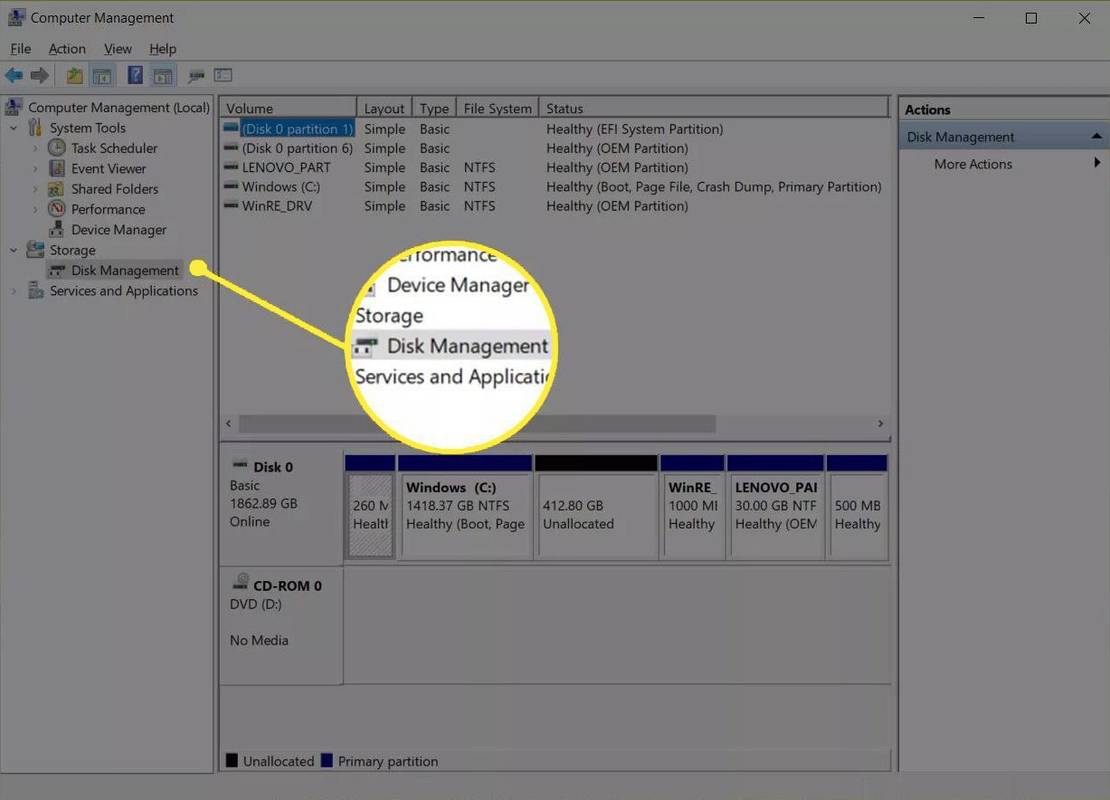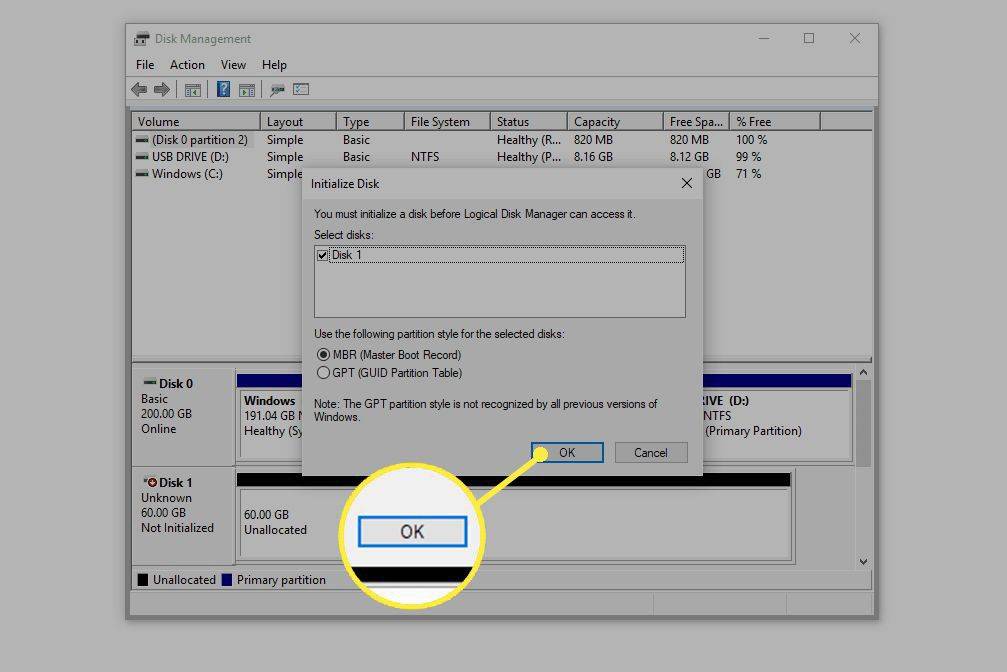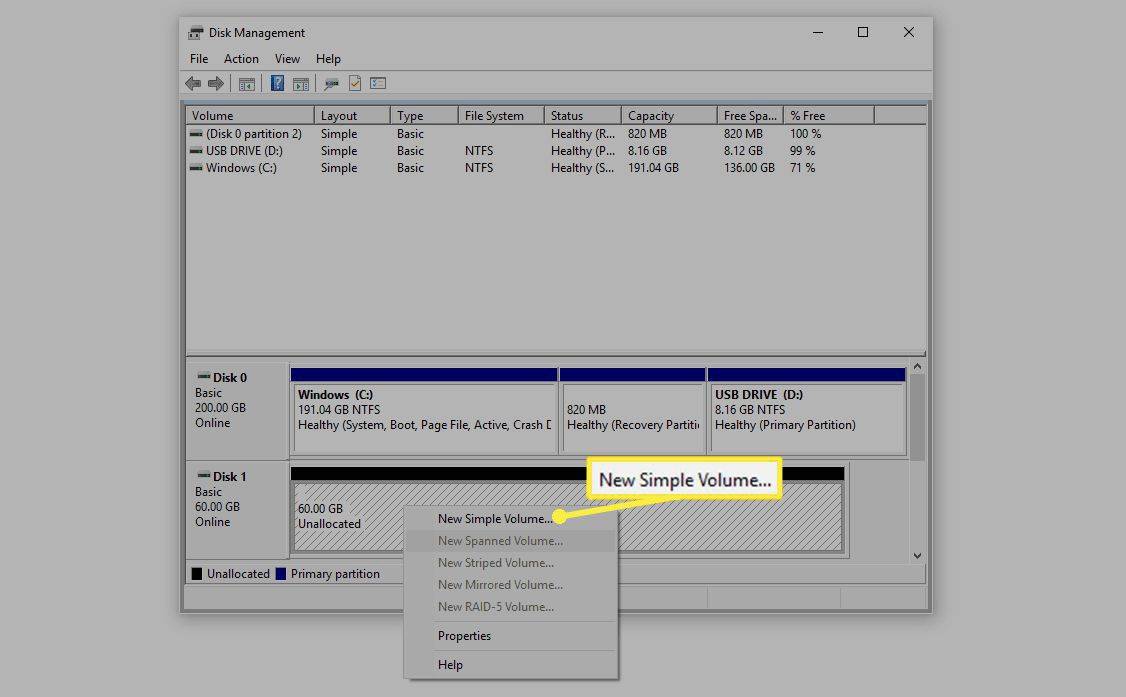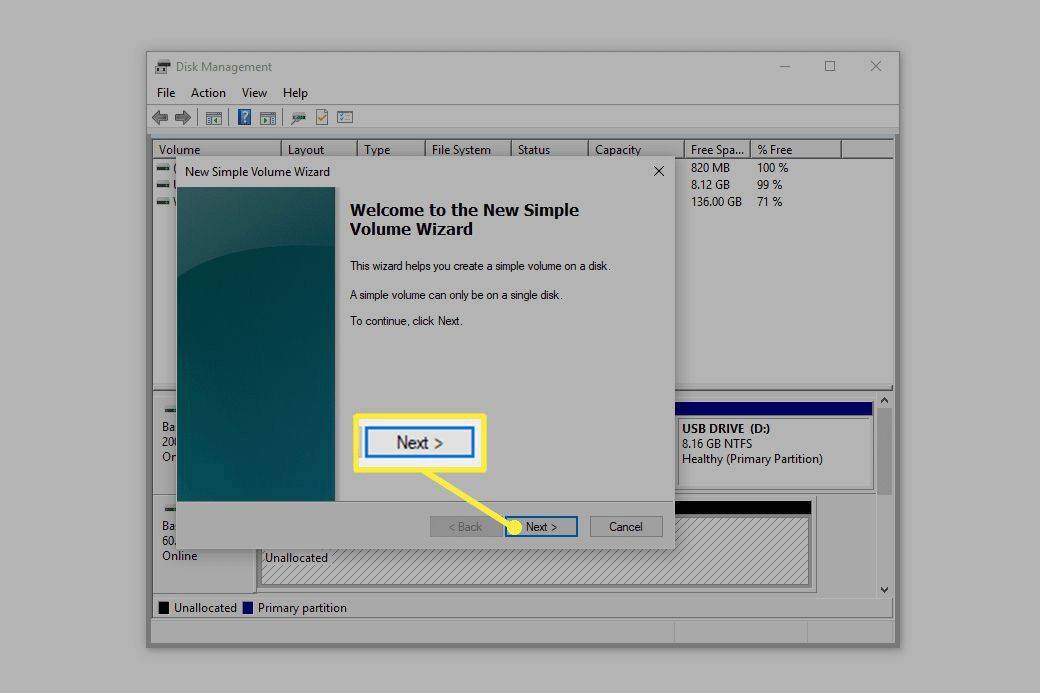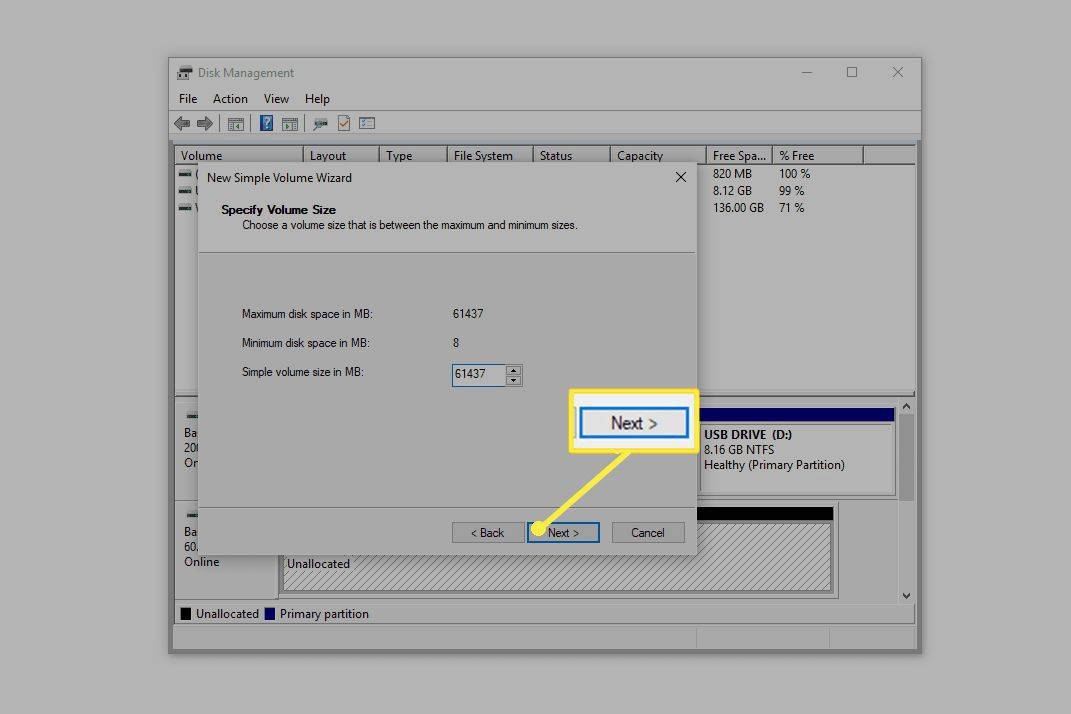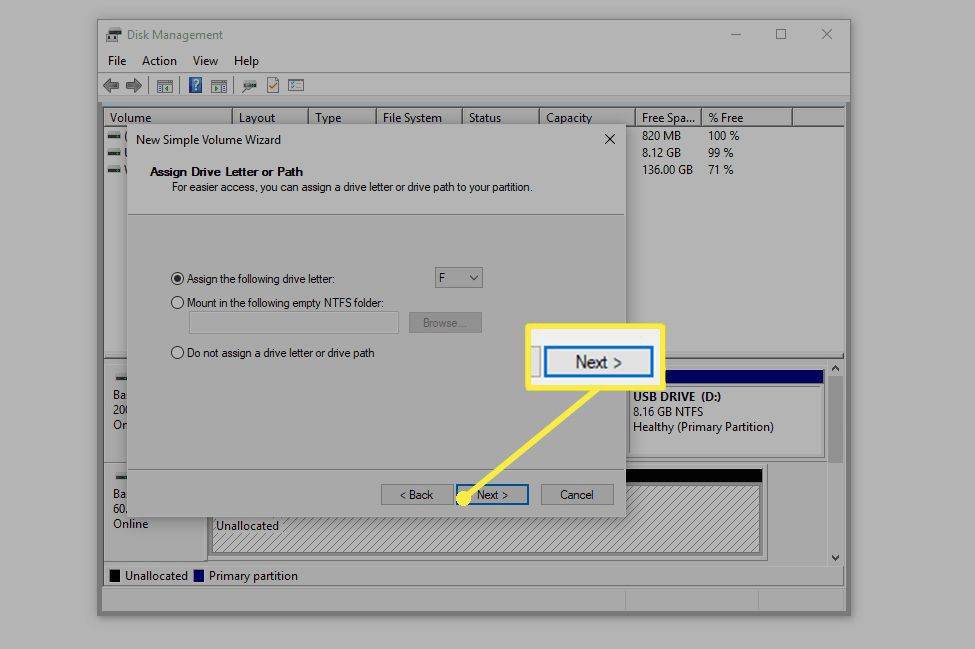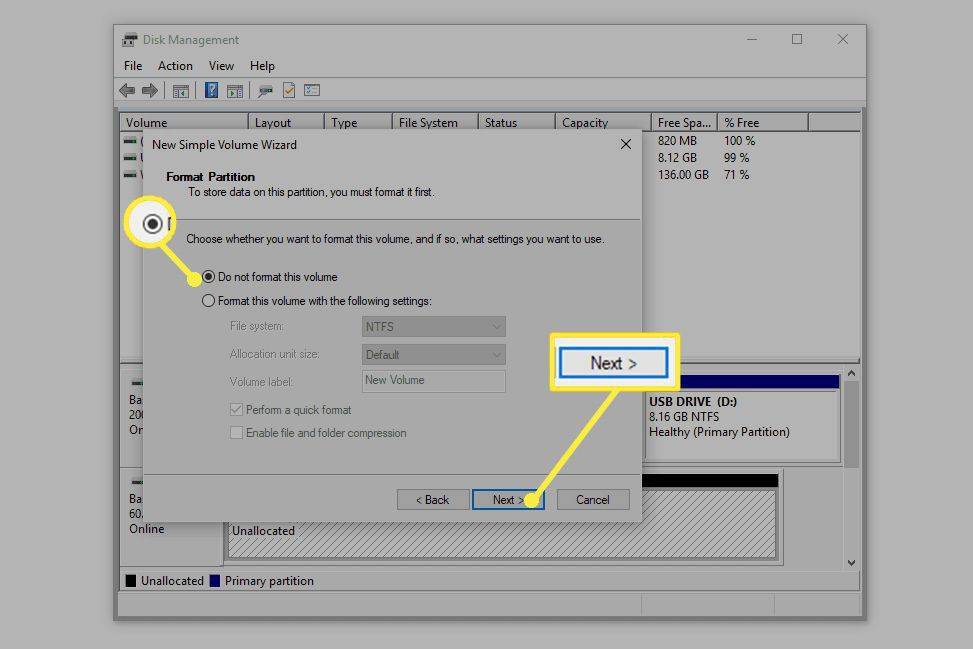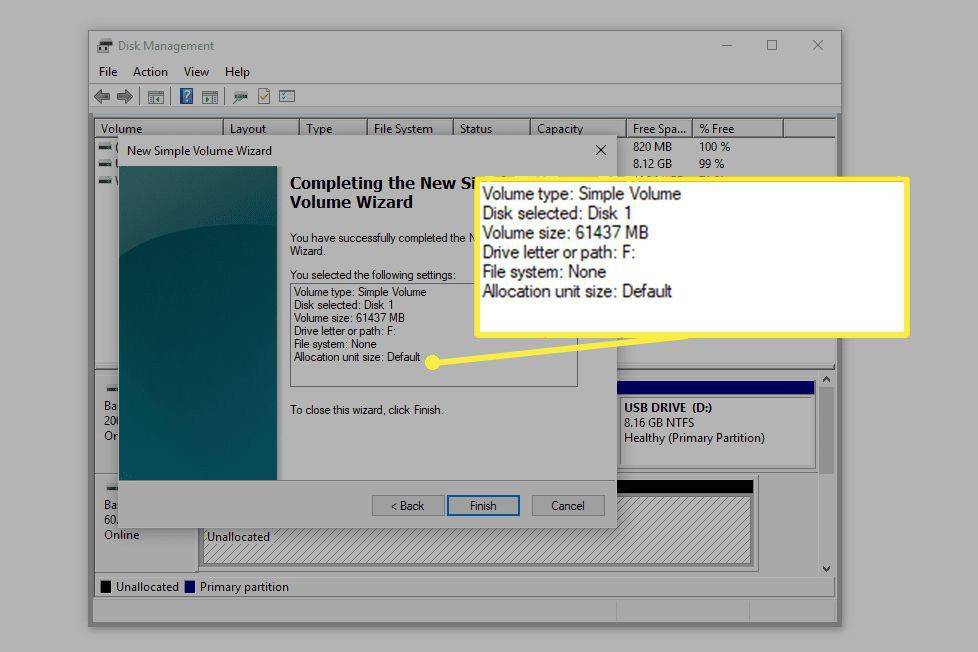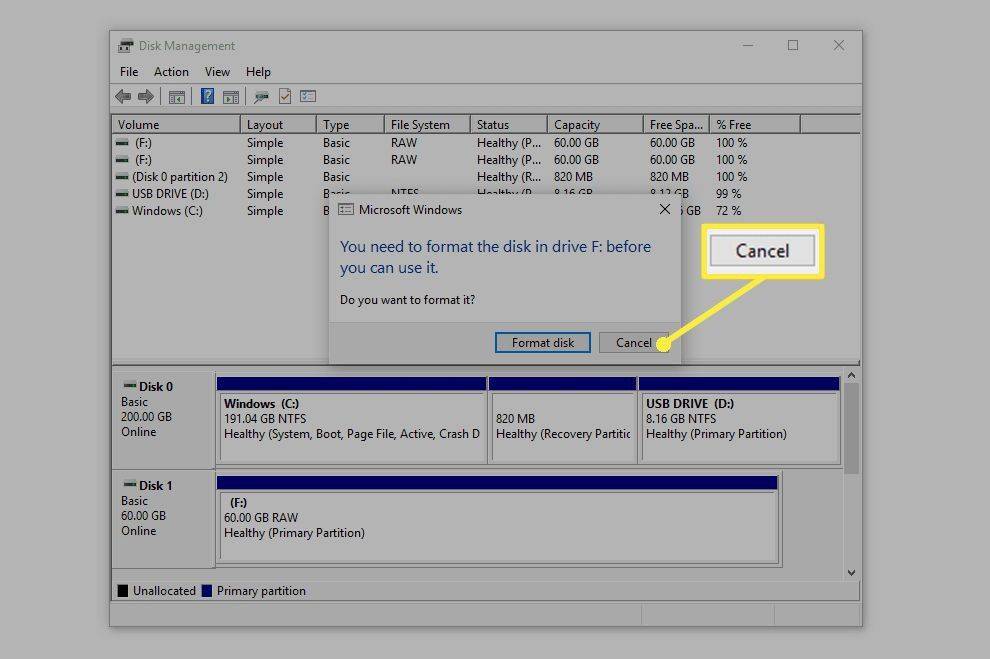Kas jāzina
- Pirmā lieta, kas jādara pēc cietā diska instalēšanas, ir tā sadalīšana.
- Atveriet diska pārvaldību, atlasiet disku, izveidojiet sējumu vēlamajā izmērā un atlasiet diska burtu.
- Pēc tam vēlēsities formatēt disku, ja vien jums nav papildu nodalījuma plānu, taču tas nav īpaši izplatīts.
Šajā rakstā ir aprakstīts, kā sadalīt cieto disku operētājsistēmās Windows 11, 10, 8, 7, Vista un XP.
Kā sadalīt cieto disku sistēmā Windows
Neuztraucieties, ja šis process izklausās nedaudz sarežģītāks, nekā jūs domājāt, jo tā nav. Cietā diska sadalīšana sistēmā Windows nepavisam nav grūta, un parasti tas aizņem tikai dažas minūtes.
Lūk, kā to izdarīt:
Šie norādījumi attiecas uz operētājsistēmām Windows 11, Windows 10, Windows 8, Windows 7, Windows Vista un Windows XP.
-
Atveriet Diska pārvaldību , rīks, kas iekļauts visās Windows versijās un ļauj sadalīt diskus, kā arī vairākas citas lietas.
Operētājsistēmā Windows 11/10/8/8.1 jaudas lietotāja izvēlne ir vienkāršākais veids, kā startēt diska pārvaldību. Jūs varat arī atveriet Disk Management, izmantojot komandu uzvedni jebkurā Windows versijā, taču datora pārvaldības metode, iespējams, ir vislabākā lielākajai daļai cilvēku. Pārbaudiet kura Windows versija ir instalēta datorā, ja neesat pārliecināts.
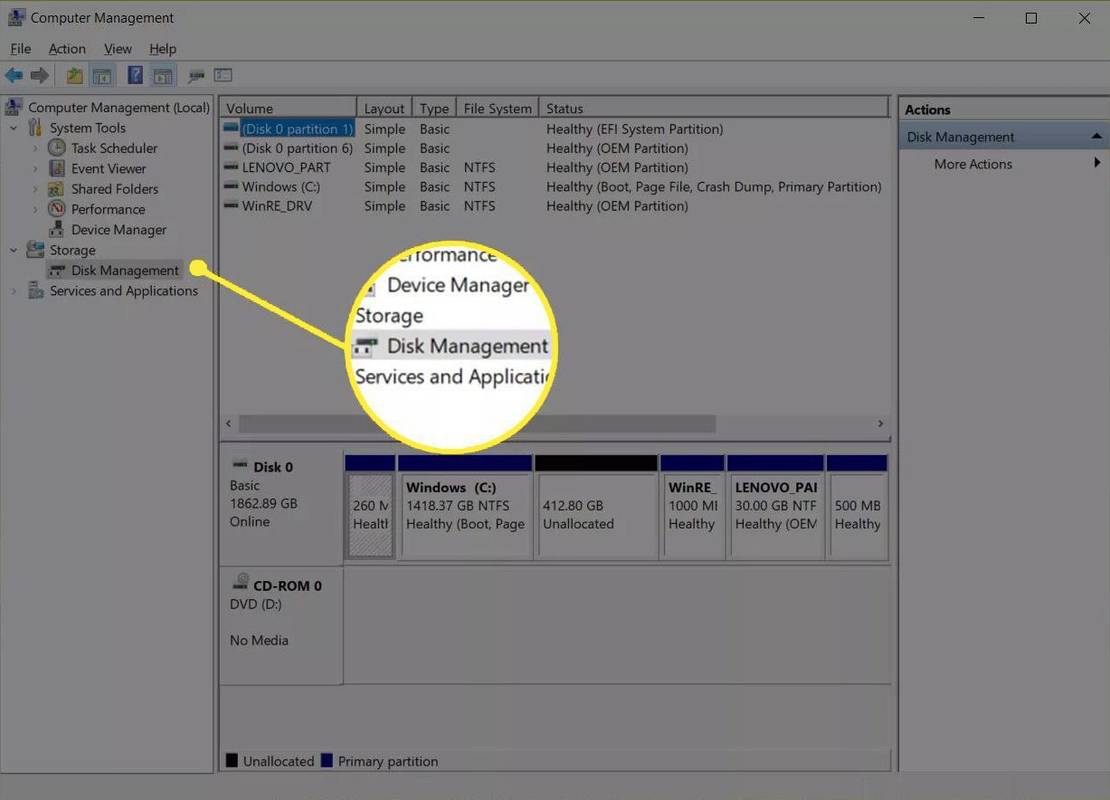
-
Kad tiek atvērta diska pārvaldība, jums vajadzētu redzētInicializēt diskulogs ar ziņojumu'Lai loģiskā diska pārvaldnieks varētu tam piekļūt, jums ir jāinicializē disks.'
Operētājsistēmā Windows XP jūs redzēsitDiska inicializācijas un konvertēšanas vednisekrāna vietā. Izpildiet šo vedni, pārliecinoties, ka neatlasāt iespēju “konvertēt” disku, ja vien neesat pārliecināts, ka tas ir nepieciešams. Kad esat pabeidzis, pārejiet uz 4. darbību.
Neuztraucieties, ja šis logs neparādās. Ir pamatoti iemesli, kāpēc jūs to varat neredzēt — mēs drīz uzzināsim, vai pastāv problēma. Ja tas netiek rādīts, pārejiet uz 4. darbību.
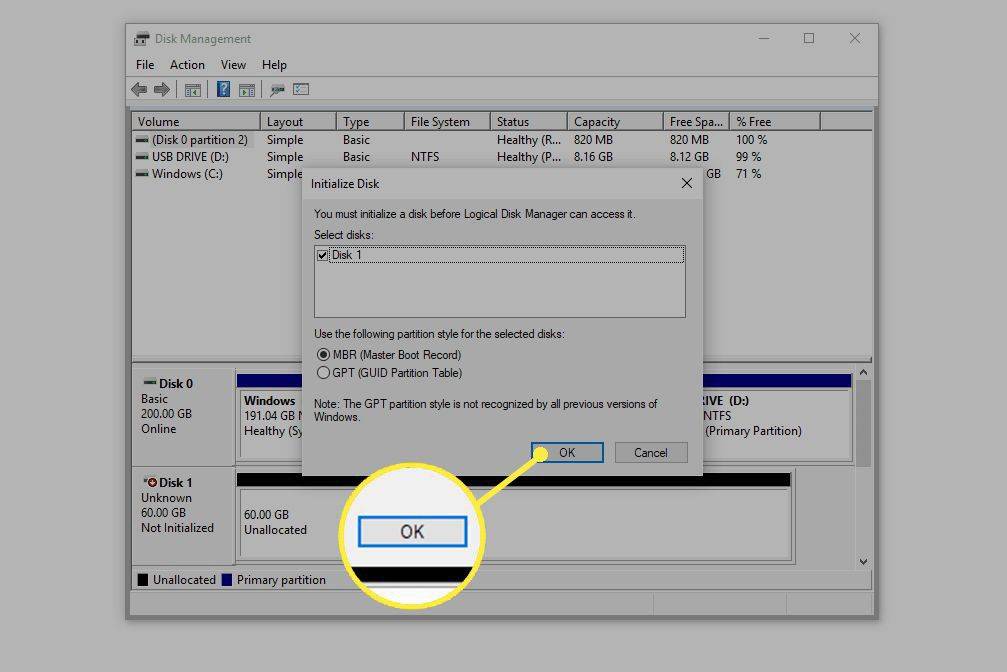
-
Šajā ekrānā jums tiek lūgts izvēlēties nodalījuma stilu jaunajam cietajam diskam. Izvēlieties GPT ja jaunais instalētais cietais disks ir 2 TB vai lielāks. Izvēlieties MBR ja tas ir mazāks par 2 TB.
Izvēlieties labi pēc izvēles veikšanas.
Kā pārbaudīt brīvo vietu cietajā diskā sistēmā Windows -
Atrodiet cieto disku, kuru vēlaties sadalīt, no diska kartes diska pārvaldības loga apakšā.
Jums var būt nepieciešams maksimāli palielinātDiska pārvaldībavaiDatoru pārvaldībalogu, lai redzētu visus diskus apakšā. Nesadalīts disks netiks parādīts disku sarakstā loga augšdaļā.
wav uz mp3 Windows multivides atskaņotāju
Ja cietais disks ir jauns, tas, iespējams, atradīsies īpašā rindā ar nosaukumu Disk 1 (vai 2 utt.) un teiksNepiešķirts. Ja vieta, kuru vēlaties sadalīt, ir daļa no esoša diska, jūs redzēsitNepiešķirtsblakus esošajiem nodalījumiem šajā diskā.
Ja neredzat disku, kuru vēlaties sadalīt, iespējams, esat to nepareizi instalējis. Izslēdziet datoru un vēlreiz pārbaudiet, vai cietais disks ir pareizi uzstādīts.
-
Kad esat atradis vietu, kuru vēlaties sadalīt, pieskarieties un turiet vai ar peles labo pogu noklikšķiniet jebkurā vietā uz tās un izvēlieties Jauns vienkāršs sējums .
Operētājsistēmā Windows XP šī opcija tiek izsaukta Jauns nodalījums .
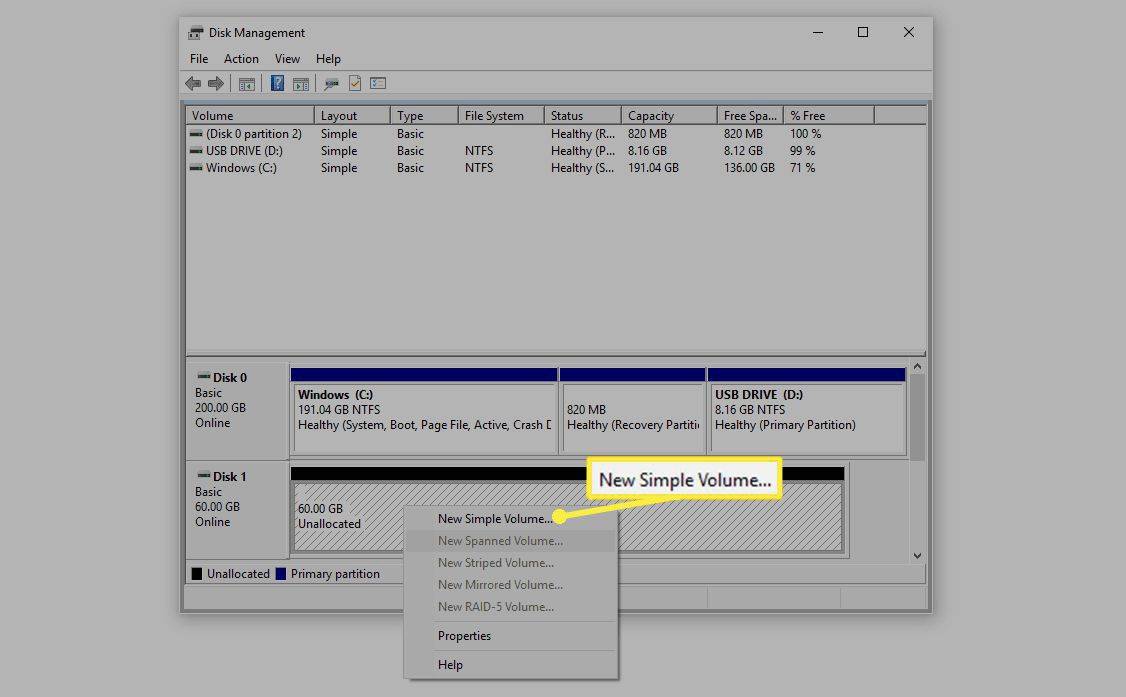
-
Izvēlieties Nākamais > uzJauns vienkāršais skaļuma vednislogs, kas parādījās.
Operētājsistēmā Windows XP aAtlasiet nodalījuma veidunākamais tiek parādīts ekrāns, kur jums vajadzētu izvēlēties Primārais nodalījums . The Paplašināts nodalījums opcija ir noderīga tikai tad, ja vienā fiziskajā cietajā diskā veidojat piecus vai vairāk nodalījumus. Izvēlieties Nākamais > pēc atlases veikšanas.
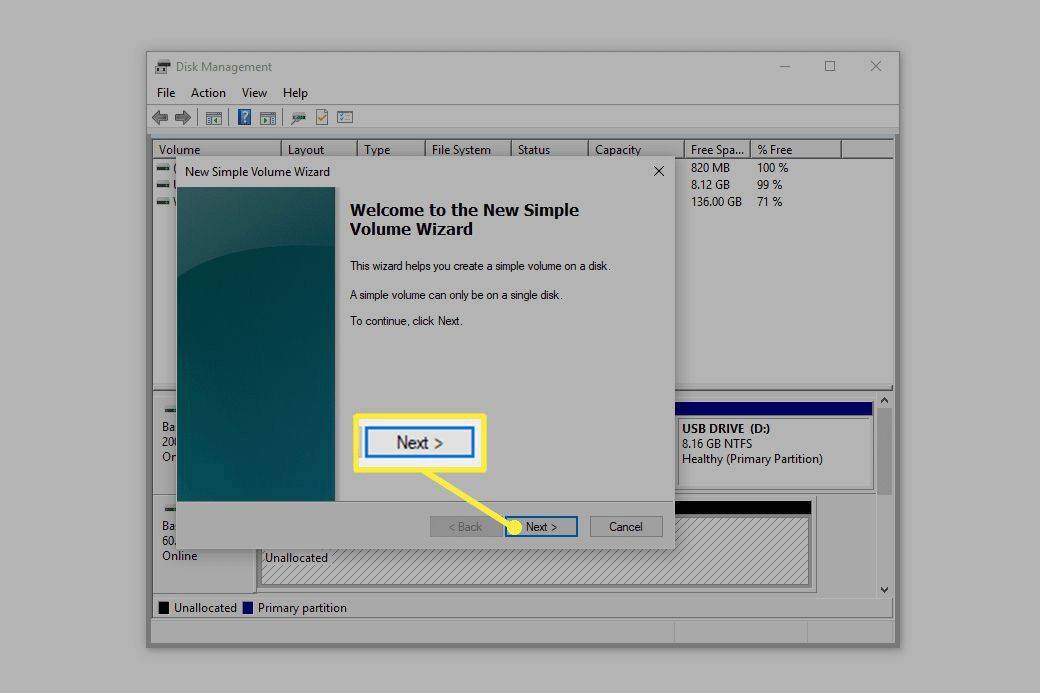
-
Izvēlieties Nākamais > uzNorādiet skaļuma lielumusolis, lai apstiprinātu veidojamā diskdziņa izmēru.
Noklusējuma izmērs, ko redzatVienkāršs skaļuma lielums MB:laukam ir jābūt vienādam ar summu, kas norādīta laukāMaksimālā diska vieta MB:lauks. Tas nozīmē, ka jūs veidojat nodalījumu, kas ir vienāds ar kopējo pieejamo vietu fiziskajā cietajā diskā.
Varat izveidot vairākus nodalījumus, kas galu galā kļūs par vairākiem neatkarīgiem diskdziņiem sistēmā Windows. Lai to izdarītu, aprēķiniet, cik daudz un cik lielu disku vēlaties, un atkārtojiet šīs darbības, lai izveidotu šos nodalījumus. Piemēram, ja disks ir 61437 MB un vēlaties sadalīt nodalījumus, norādiet sākotnējo izmēru 30718, lai sadalītu tikai pusi diska, un pēc tam atkārtojiet sadalīšanu vēlreiz pārējai diskdziņa daļai.Nepiešķirtstelpa.
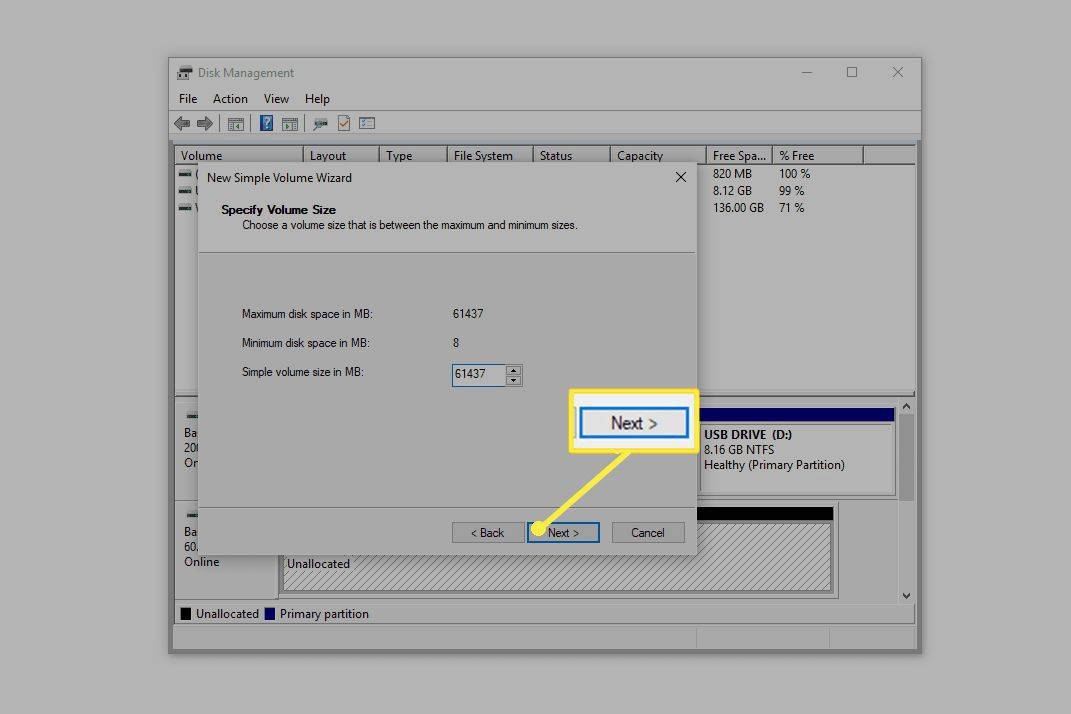
-
Izvēlieties Nākamais > uzPiešķiriet diska burtu vai ceļusolis, pieņemot, ka redzamais noklusējuma diska burts ir piemērots jums.
Windows automātiski piešķir pirmo pieejamo diska burtu, izlaižot A un B, kas lielākajā daļā datoru būsDvaiUN. Laipni lūdzam iestatītPiešķiriet šādu diska burtuiespēja uz jebko, kas ir pieejams.
Arī jūs esat laipni aicināti mainiet cietā diska burtu vēlāk, ja vēlaties.
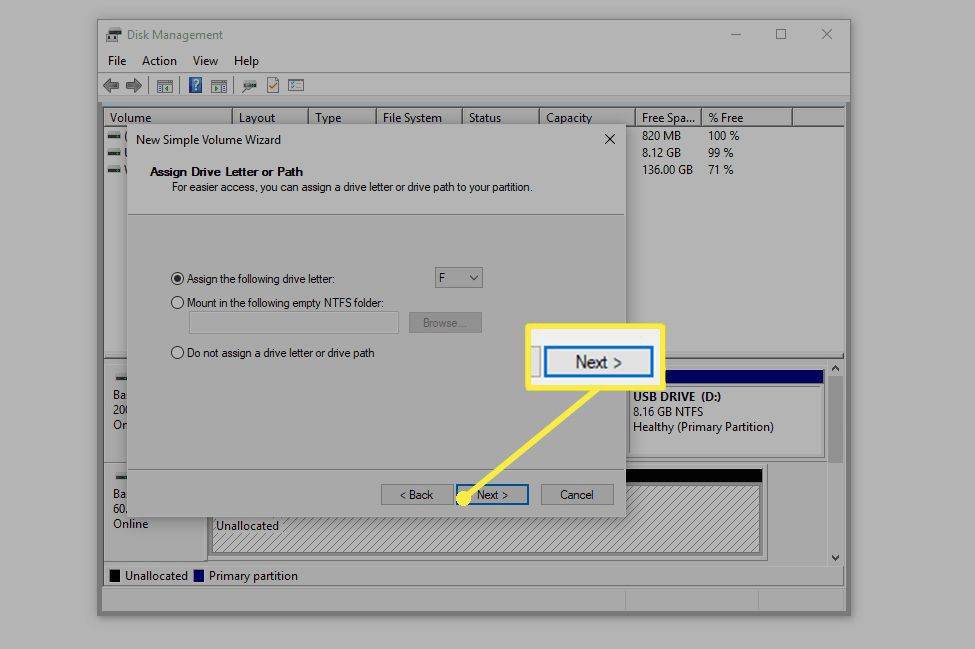
-
Izvēlieties Neformatējiet šo sējumu uzFormatēt nodalījumusolis un pēc tam atlasiet Nākamais > .
Ja zināt, ko darāt, šī procesa ietvaros formatējiet disku. Tomēr, tā kā šī apmācība ir vērsta uzsadalīšanacietais disks operētājsistēmā Windows, mēs esam atstājuši formatēšanu citai apmācībai, kas ir saistīta ar pēdējo darbību zemāk.
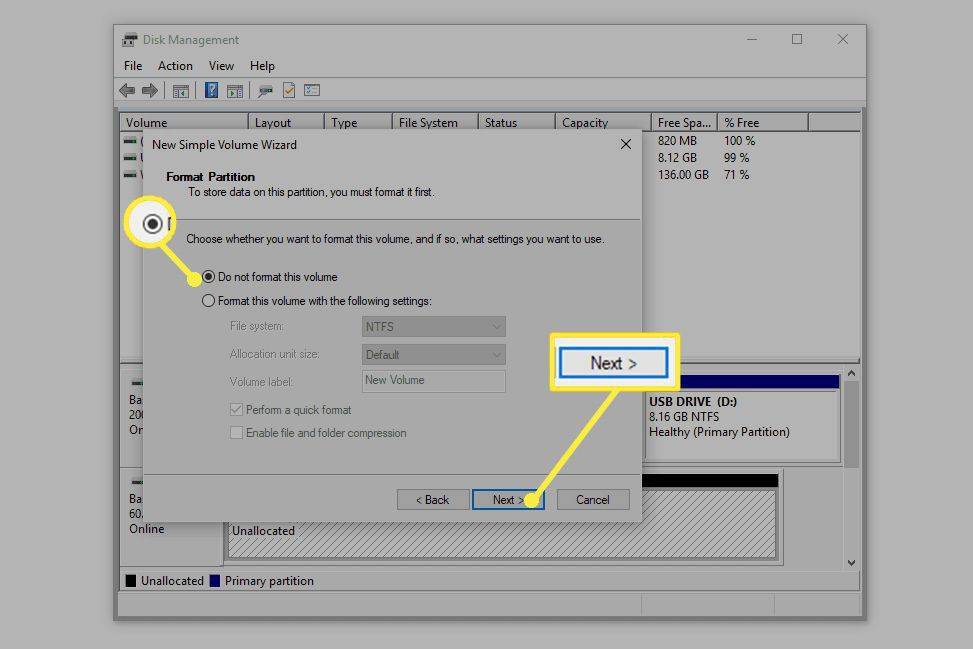
-
Pārbaudiet savu izvēli vietnēJaunā vienkāršā sējuma vedņa pabeigšanaekrānam, kuram vajadzētu izskatīties apmēram šādi:
- Skaļuma veids: Vienkāršs apjoms
- Atlasīts disks: 1. disks
- Tilpuma lielums: 61437 MB
- Diska burts vai ceļš: F:
- Failu sistēma: Nav
- Piešķīruma vienības lielums: Noklusējums
Tā kā jūsu dators un cietais disks, visticamāk, nav tieši tādi kā manējais, sagaidiet savuDisks atlasīts,Tilpuma lielums, unBraukšanas burts vai ceļšvērtības atšķiras no šeit redzamajām.Failu sistēma: navtas nozīmē, ka esat nolēmis pašlaik neformatēt arī disku.
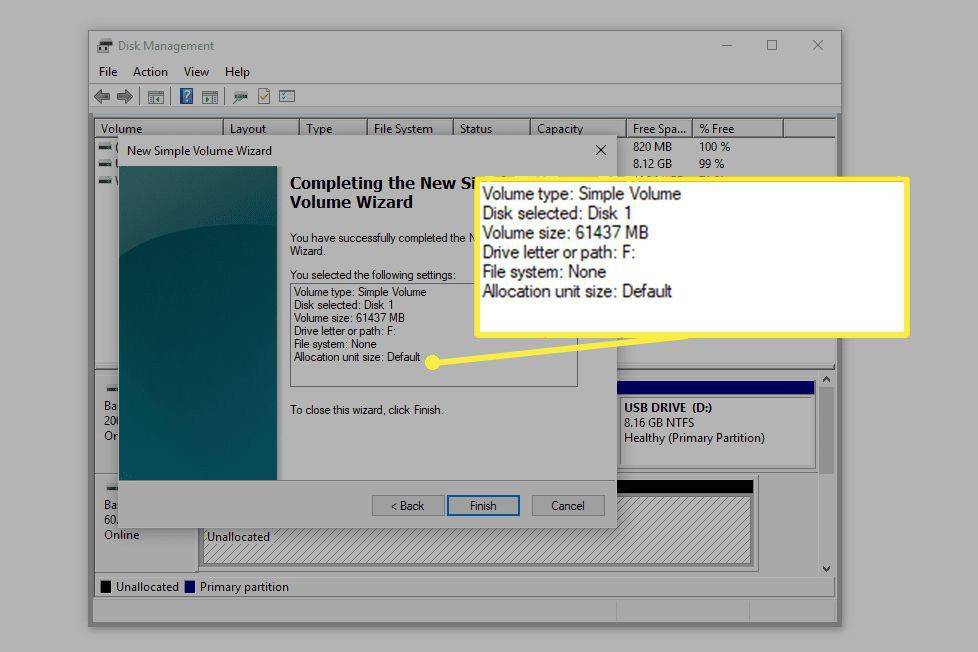
-
Izvēlieties Pabeigt un sistēma Windows sadalīs disku, kas lielākajā daļā datoru aizņems tikai dažas sekundes.
Varat pamanīt, ka kursors šajā laikā ir aizņemts. Kad diska pārvaldības augšpusē esošajā sarakstā tiek parādīts jaunais diska burts (F: mūsu piemērā), jūs zināt, ka sadalīšanas process ir pabeigts.
-
Pēc tam Windows mēģinās automātiski atvērt jauno disku. Tomēr, tā kā tas vēl nav formatēts un to nevar izmantot, tā vietā tiks parādīts šāds ziņojums:Lai varētu izmantot disku, tas ir jāformatē diskdzinī F:. Vai vēlaties to formatēt?'
Tas notiek tikai operētājsistēmās Windows 11, 10, 8 un 7. Jūs to neredzēsit operētājsistēmā Windows Vista vai Windows XP, un tas ir pilnīgi pareizi. Vienkārši pārejiet uz pēdējo tālāk norādīto darbību, ja izmantojat kādu no šīm Windows versijām.
-
Izvēlieties Atcelt . Vai, ja jūs zināt Kā formatēt cieto disku sistēmā Windows , jūtieties brīvi izvēlēties Formatējiet disku vietā. Ja nē, pirms mēģināt to izmēģināt, vispirms izlasiet apmācību.
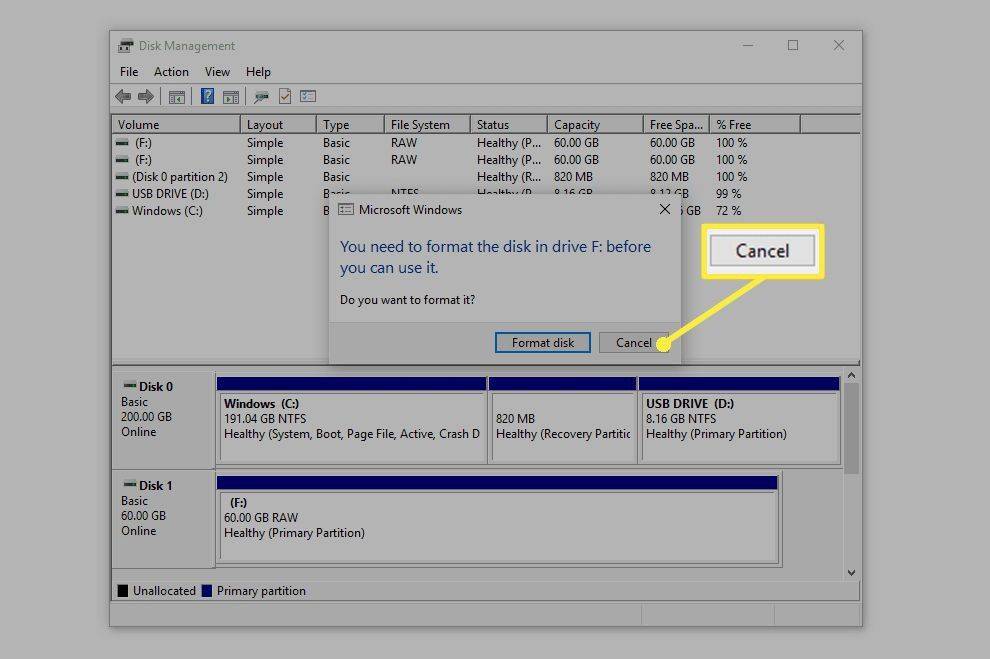
Kas ir sadalīšana?
Cietā diska sadalīšana sistēmā Windows nozīmē tā daļas atdalīšanu un šīs daļas pieejamību operētājsistēmai.
Citiem vārdiem sakot, cietais disks nav noderīgs jūsu operētājsistēmai, kamēr tas nav sadalīts. Turklāt tas nav pieejamstulai saglabātu failus, līdz to formatējat (kas ir atsevišķs, tikpat vienkāršs process).
google hroma skaņa nedarbojas Windows 10
Lielāko daļu laika šī cietā diska “daļa” ir visa izmantojamā vieta, taču ir iespējama arī vairāku nodalījumu izveidošana cietajā diskā, lai vienā nodalījumā varētu glabāt dublējuma failus, citā – filmas utt.
Cietā diska manuāla sadalīšana (kā arī formatēšana) irnēnepieciešams, ja jūsu galamērķis ir tīra Windows instalēšana diskā. Abi šie procesi ir iekļauti instalēšanas procedūrā, kas nozīmē, ka jums pašam nav jāsagatavo disks.
Uzlabotā sadalīšana
Sistēmā Windows ir atļauta tikai ļoti vienkārša nodalījuma pārvaldība pēc tam, kad esat izveidojis nodalījumu, bet vairākus bezmaksas diska nodalījumu pārvaldības programmatūras pastāv, kas var palīdzēt, ja jums tās ir vajadzīgas.
FAQ- Kā noņemt cietā diska nodalījumu?
Sadaļā Disk Management atlasiet nodalījumu, kuru vēlaties noņemt. Ar peles labo pogu noklikšķiniet uz šī nodalījuma un atlasiet Dzēst sējumu . Izvēlieties Jā lai apstiprinātu, ka visi dati tiks zaudēti.
- Kā noņemt cietā diska nodalījumu savā Mac datorā?
Iet uz Lietojumprogrammas > Komunālie pakalpojumi > Diska utilīta . Atlasiet noņemamo nodalījumu un noklikšķiniet uz Dzēst . Apstipriniet dzēšanu, atlasot Dzēst , pēc tam atlasiet Gatavs .